软件介绍
HoneyView看图工具也可以叫做蜂蜜浏览器,它是一款比系统自带的图片查看器还要好用的看图工具,并且可以免费使用。它可以打开所有的图片格式,比如BMP、JPG、GIF、PNG、PSD、DDS、JXR、WebP等,还可以打开Raw图像格式、动画图像格式,甚至无需解压就可以查看压缩包中的图像,而且打开速度非常快,使用体验比系统自带的图片查看器要好很多,当然也可以使用幻灯片放映查看,还能设置放映的效果。除了查看功能之外还有编辑功能,可以对图片拉伸、旋转、缩放、裁剪、批量转换调整大小等等。
所以这里给大家带来HoneyView(蜂蜜浏览器)便携版,该便携版不需要安装就可以打开使用,并且支持中文,无广告完全免费使用,大家也来试试吧~
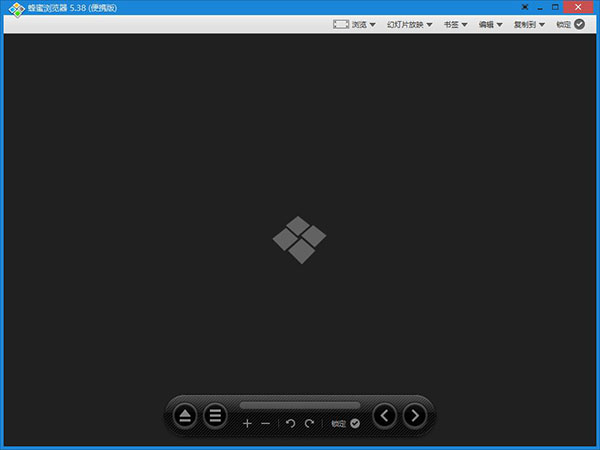

2、然后在文件夹中继续打开Honeyview32.exe程序;
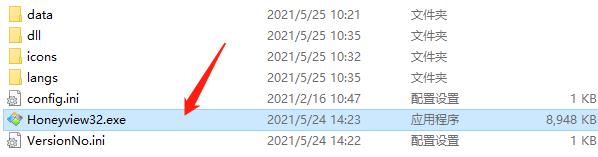
3、最后可以看到无需安装打开即为中文,接下来就可以开始使用了。
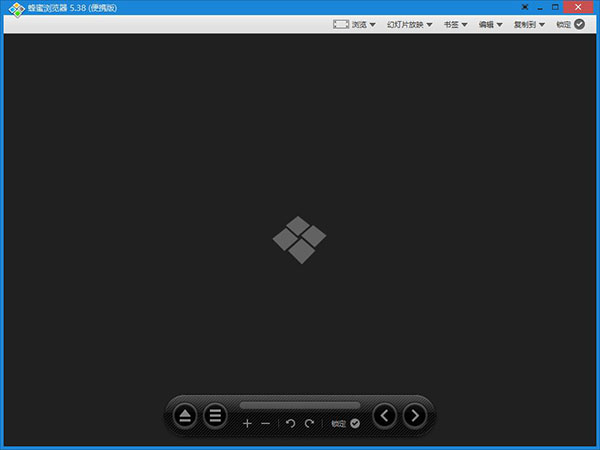
2、可以显示包括 GPS 信息在内的 JPEG 格式的 EXIF 信息
3、对图像格式进行批量转换和调整大小
4、支持显示 GIF 和 WebP 动图
5、无需解压即可直接查看压缩包中的图像
2、Raw 图像格式:DNG, CR2, CRW, NEF, NRW, ORF, RW2, PEF, SR2, RAF
3、动画图像格式:Animated GIF, Animated WebP, Animated BPG, Animated PNG
4、无需解压即可直接查看压缩包中的图像: ZIP, RAR, 7Z, LZH, TAR, CBR, CBZ
1、主要快捷键
打开文件: F2, Ctrl+O
打开文件夹: F
关闭文件: F4
选择图片: Enter
在Windows资源管理器中显示: Ctrl+Enter
切换 可交换图像文件格式 /文件信息 视图: Tab
设置为背景: Ctrl+Alt+W
删除照片: Delete
永久删除照片: Shift+Delete
复制到照片文件夹: Insert
使用外部图像编辑器打开: Ctrl+E
打印: Ctrl+P
原始图片复制到剪切板: Ctrl+C
调整大小的图像复制到剪贴板: Ctrl+Alt+C
文件路径复制到剪切板: Ctrl+Alt+Shift+C
配置: F5
程序信息: F1
退出: ESC, X, Ctrl+W
2、移动图片
下一张图片: PgDn, Down Arrow, Right Arrow, Space, NumPad 0
上一张图片: PgUp, Up Arrow, Left Arrow, Backspace, Shift+Space
第一张图片: Home
最后张图片: End
下10张: Ctrl+PgDn
上10张: Ctrl+PgUp
下100张: Ctrl+Shift+Right Arrow
上100张: Ctrl+Shift+Left Arrow
上一张随机: Ctrl+Alt+PgDn
下一张随机: Ctrl+Alt+PgUp
下一个文件夹/压缩包: ]
上一个文件夹/压缩包: [
下一页(双视图): Shift+PgDn
上一页(双视图): Shift+PgUp
下一张图片(用于多图片文件): Alt+PgDn
上一张图像(用于多图片文件): Alt+PgUp
3、查看图片
原始大小(100%): 0
合适窗口: 9, 1
合适宽度: 8
智能双页(左→右): 7
智能双页(左←右): 6
小图片拉伸: Z
切换双页(左↔右): 2
4、放大/缩小
放大: +
缩小: -
固定缩放级别: Ctrl+K
放大1%: Ctrl++
缩小1%: Ctrl+-
图片放大100% *
放大-显示/隐藏 预览: /
放大-向右上滚动: NumPad 9
放大-向左上滚动: NumPad 7
放大-向右下滚动: NumPad 3
放大-向左下滚动: NumPad 1
放大-向右滚动: NumPad 6
放大-向左滚动: NumPad 4
放大-向上滚动: NumPad 8
放大-向下滚动: NumPad 2
放大-向中心滚动: NumPad 5
5、图片效果
图像滤镜-无: U
图像滤镜-减淡: I
图像滤镜-减淡+锐化: S
反色: Ctrl+I
伽马校正: Ctrl+G
垂直翻转: Ctrl+F
水平反转: Ctrl+M
原始位置: Alt+Up Arrow
向左旋转90° Alt+Left Arrow
向右旋转90° Alt+Right Arrow
上下旋转 Alt+Down Arrow
逆时针90° Ctrl+L
顺时针90° Ctrl+R
6、幻灯片
播放幻灯片 Ctrl+1~9
暂停幻灯片 Ctrl+0
7、书签
添加到书签 B
编辑书签 F3
打开最近书签 Ctrl+B
8、照片文件夹
复制到照片文件夹1 Insert
移动到照片文件夹1 Ctrl+Insert
复制到照片文件夹2 Shift+Insert
9、调整窗口
最大化/还原 M
全屏 Alt+Enter, N, F11
最小化 Q
总在最前面 Ctrl+A
10、其它
锁定顶部菜单 `
锁定底部菜单 ~
重新打开皮肤 Ctrl+R
新窗口 Ctrl+N
显示/隐藏 边框 Shift+F5
复制 可交换图像文件格式 到剪贴板 Ctrl+Shift+C
显示GPS坐标在图片上 Ctrl+Shift+G
图片转换对话框 Ctrl+T
11、鼠标滚动
查看 上一张/下一张 图片 Mouse Wheel Up/Down
向上/向下 滚动 Mouse Wheel Up/Down
放大/缩小 Ctrl+Mouse Wheel Up/Down
最大化/还原 Double Click
全屏/还原 Middle Click
放大100% Ctrl+Middle Click
所以这里给大家带来HoneyView(蜂蜜浏览器)便携版,该便携版不需要安装就可以打开使用,并且支持中文,无广告完全免费使用,大家也来试试吧~
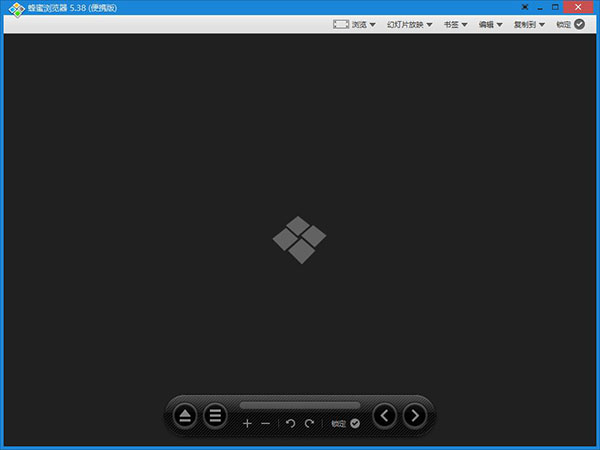
HoneyView(蜂蜜浏览器)绿色便携版打开方法
1、下载解压压缩包后可获得已集成绿色便携文件夹,打开Honeyview;
2、然后在文件夹中继续打开Honeyview32.exe程序;
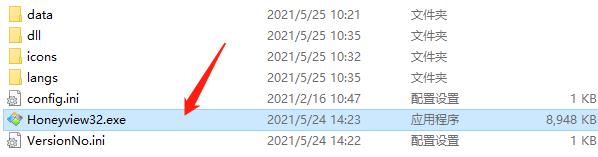
3、最后可以看到无需安装打开即为中文,接下来就可以开始使用了。
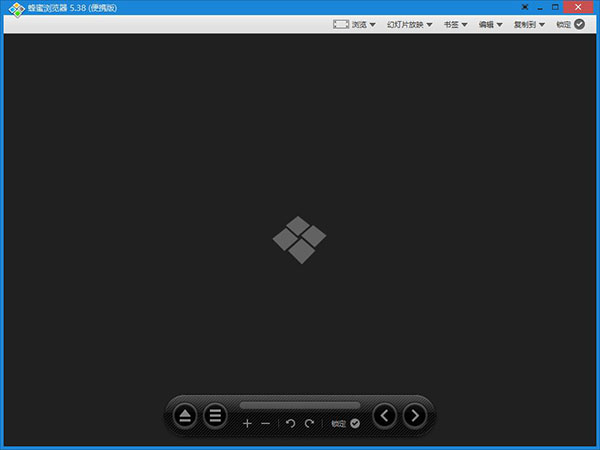
主要功能
1、轻量而快速2、可以显示包括 GPS 信息在内的 JPEG 格式的 EXIF 信息
3、对图像格式进行批量转换和调整大小
4、支持显示 GIF 和 WebP 动图
5、无需解压即可直接查看压缩包中的图像
支持的格式
1、图像格式:BMP, JPG, GIF, PNG, PSD, DDS, JXR, WebP, J2K, JP2, TGA, TIFF, PCX, PGM, PNM, PPM, BPG2、Raw 图像格式:DNG, CR2, CRW, NEF, NRW, ORF, RW2, PEF, SR2, RAF
3、动画图像格式:Animated GIF, Animated WebP, Animated BPG, Animated PNG
4、无需解压即可直接查看压缩包中的图像: ZIP, RAR, 7Z, LZH, TAR, CBR, CBZ
Honeyview快捷键
Honeyview支持许多键盘快捷键,可以更快,更方便地查看图像。1、主要快捷键
打开文件: F2, Ctrl+O
打开文件夹: F
关闭文件: F4
选择图片: Enter
在Windows资源管理器中显示: Ctrl+Enter
切换 可交换图像文件格式 /文件信息 视图: Tab
设置为背景: Ctrl+Alt+W
删除照片: Delete
永久删除照片: Shift+Delete
复制到照片文件夹: Insert
使用外部图像编辑器打开: Ctrl+E
打印: Ctrl+P
原始图片复制到剪切板: Ctrl+C
调整大小的图像复制到剪贴板: Ctrl+Alt+C
文件路径复制到剪切板: Ctrl+Alt+Shift+C
配置: F5
程序信息: F1
退出: ESC, X, Ctrl+W
2、移动图片
下一张图片: PgDn, Down Arrow, Right Arrow, Space, NumPad 0
上一张图片: PgUp, Up Arrow, Left Arrow, Backspace, Shift+Space
第一张图片: Home
最后张图片: End
下10张: Ctrl+PgDn
上10张: Ctrl+PgUp
下100张: Ctrl+Shift+Right Arrow
上100张: Ctrl+Shift+Left Arrow
上一张随机: Ctrl+Alt+PgDn
下一张随机: Ctrl+Alt+PgUp
下一个文件夹/压缩包: ]
上一个文件夹/压缩包: [
下一页(双视图): Shift+PgDn
上一页(双视图): Shift+PgUp
下一张图片(用于多图片文件): Alt+PgDn
上一张图像(用于多图片文件): Alt+PgUp
3、查看图片
原始大小(100%): 0
合适窗口: 9, 1
合适宽度: 8
智能双页(左→右): 7
智能双页(左←右): 6
小图片拉伸: Z
切换双页(左↔右): 2
4、放大/缩小
放大: +
缩小: -
固定缩放级别: Ctrl+K
放大1%: Ctrl++
缩小1%: Ctrl+-
图片放大100% *
放大-显示/隐藏 预览: /
放大-向右上滚动: NumPad 9
放大-向左上滚动: NumPad 7
放大-向右下滚动: NumPad 3
放大-向左下滚动: NumPad 1
放大-向右滚动: NumPad 6
放大-向左滚动: NumPad 4
放大-向上滚动: NumPad 8
放大-向下滚动: NumPad 2
放大-向中心滚动: NumPad 5
5、图片效果
图像滤镜-无: U
图像滤镜-减淡: I
图像滤镜-减淡+锐化: S
反色: Ctrl+I
伽马校正: Ctrl+G
垂直翻转: Ctrl+F
水平反转: Ctrl+M
原始位置: Alt+Up Arrow
向左旋转90° Alt+Left Arrow
向右旋转90° Alt+Right Arrow
上下旋转 Alt+Down Arrow
逆时针90° Ctrl+L
顺时针90° Ctrl+R
6、幻灯片
播放幻灯片 Ctrl+1~9
暂停幻灯片 Ctrl+0
7、书签
添加到书签 B
编辑书签 F3
打开最近书签 Ctrl+B
8、照片文件夹
复制到照片文件夹1 Insert
移动到照片文件夹1 Ctrl+Insert
复制到照片文件夹2 Shift+Insert
9、调整窗口
最大化/还原 M
全屏 Alt+Enter, N, F11
最小化 Q
总在最前面 Ctrl+A
10、其它
锁定顶部菜单 `
锁定底部菜单 ~
重新打开皮肤 Ctrl+R
新窗口 Ctrl+N
显示/隐藏 边框 Shift+F5
复制 可交换图像文件格式 到剪贴板 Ctrl+Shift+C
显示GPS坐标在图片上 Ctrl+Shift+G
图片转换对话框 Ctrl+T
11、鼠标滚动
查看 上一张/下一张 图片 Mouse Wheel Up/Down
向上/向下 滚动 Mouse Wheel Up/Down
放大/缩小 Ctrl+Mouse Wheel Up/Down
最大化/还原 Double Click
全屏/还原 Middle Click
放大100% Ctrl+Middle Click
其它版本
用户评论
共0条评论

































 赣公网安备36010602000086号,版权投诉请发邮件到website-sun@qq.com,我们会尽快处理
赣公网安备36010602000086号,版权投诉请发邮件到website-sun@qq.com,我们会尽快处理